Come configurare e utilizzare Apple Pay su Apple Watch

Grazie alla proliferazione di terminali compatibili con Apple Pay spuntati dai rivenditori ovunque, è più facile che mai pagare i tuoi acquisti con Apple Pagare. Mentre molte persone capiscono che possono usare il loro iPhone, puoi anche usare il tuo Apple Watch per un vero disagio da polso. Continua a leggere mentre ti mostriamo come configurarlo.
Perché voglio fare questo e cosa ho bisogno?
Nel 2014 Apple ha introdotto Apple Pay, un sistema di pagamento mobile e portafoglio digitale. Il sistema Apple Pay è un metodo di archiviazione sicuro con carta di credito che ti consente di utilizzare il tuo iPhone, iPad o Apple Watch compatibile per effettuare pagamenti tramite il sistema Apple Pay. La premessa è che tutte le transazioni di pagamento effettive sono gestite dal sistema di Apple e non dai sistemi troppo frequentemente compromessi usati dai vari rivenditori.
CORRELATI: Google Wallet vs. Apple Pay: Che cosa è necessario sapere
Anche se è sicuro e molto comodo usare il tuo iPhone per tali scopi, puoi renderlo ancora più conveniente spostando il metodo di consegna del pagamento al polso tramite l'app wallet Apple Watch. Poi invece di prendere in tasca e tirare fuori il tuo iPhone come se avessi raggiunto il tuo portafoglio fisico, puoi semplicemente toccare l'app al polso, tenerlo vicino allo scanner wireless ed effettuare il pagamento.
Per utilizzare Apple Pay on Apple Watch ti servirà un Apple Watch abbinato a un iPhone 5 o successivo (anche se l'iPhone 5 non supporta Apple Pay lo fa se abbinato al nuovo Apple Watch), iOS 8.2 (lettori USA) o iOS 8.3 (Regno Unito lettori) o successivi, un ID Apple firmato in iCloud, una carta supportata da una banca partecipante e la protezione del passcode abilitata sul tuo Apple Watch.
La maggior parte di queste cose non è un grande ostacolo: Apple Watch funziona solo su iPhone 5 e più recenti, ad esempio, così tutti quelli che hanno un Apple Watch avranno un telefono abbastanza nuovo, ed è piuttosto raro avere un dispositivo iOS non connesso a iCloud. L'unico vero ostacolo per la maggior parte degli utenti è se la loro banca partecipa o no. Non abbiamo avuto problemi ad aggiungere la nostra carta American Express ad Apple Pay, ma la combinazione carta di credito / debito emessa dalla nostra piccola unione di credito regionale, purtroppo, non era idonea in quanto la nostra unione di credito non ha ancora aderito al sistema Apple Pay.
Scopriamo e diamo un'occhiata a come configurare Apple Pay sul tuo Apple Watch. Non preoccuparti se non hai mai utilizzato il sistema Apple Pay prima d'ora, stiamo iniziando da zero attraverso l'app di controllo su iPhone; anche se non hai mai aperto l'app Wallet prima di averti installato e funzionante in pochi minuti.
Protezione di Apple Watch con un passcode
Se hai già configurato il tuo Apple Watch per utilizzare un passcode salta alla prossima sezione. Se non hai ancora configurato il tuo Apple Watch per utilizzare un passcode, dovrai farlo ora poiché è un requisito di sicurezza per l'utilizzo di Apple Pay sull'orologio.
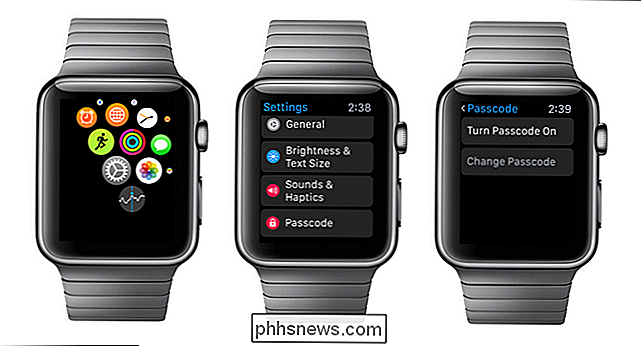
Per impostare il passcode per il tuo Apple Watch tocca il corona digitale per accedere al menu delle app e selezionare, come visto sopra a sinistra, l'icona dell'ingranaggio per accedere al menu Impostazioni di Apple Watch. All'interno del menu delle impostazioni scorri verso il basso fino a "Passcode", visibile sopra il centro, quindi tocca "Attiva il passcode", visibile in alto a destra. Ti verrà richiesto di inserire un codice numerico a quattro cifre, confermarlo e tutto sarà pronto. D'ora in poi ogni volta che togli l'orologio e lo rimetti a posto ti verrà richiesto di inserire quel codice per sbloccarlo. (A meno che il tuo orologio non si adatti perfettamente al tuo polso, non dovresti mai inserire il codice mentre indossi l'orologio.)
Aggiungere una scheda al tuo Apple Watch
Aggiungere carte di credito e debito al tuo Apple Watch è incredibilmente semplice se stai aggiungendo le carte esistenti che hai già inserito nel sistema Apple Pay o che stai iniziando di nuovo. Per iniziare apri l'app Watch sul tuo iPhone.
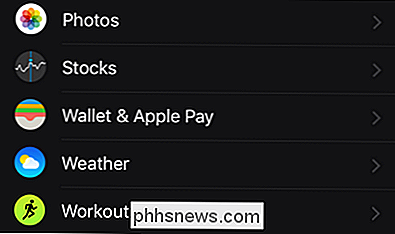
Scorri verso il basso sulla schermata di navigazione principale fino a visualizzare "Wallet e Apple Pay", tocca su di essa.
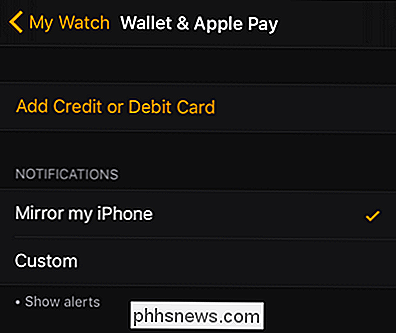
Quello che vedi nella schermata successiva dipende interamente o non hai precedentemente configurato Apple Pay. Se hai già una o più carte Apple Pay registrate, le vedrai elencate come potenziali carte da utilizzare su Apple Watch. Se stai iniziando, come per questo tutorial, vedrai solo l'opzione "Aggiungi credito o carta di debito". Seleziona questa opzione.
Sarai accolto con una piccola schermata iniziale che spiega brevemente cos'è Apple Pay. Fai clic su "Avanti".
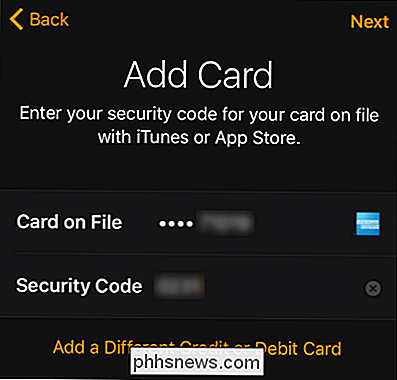
Per impostazione predefinita, la carta che suggerirà di aggiungere è la carta che hai associato al tuo account iTunes / App Store. Se si desidera utilizzare questa scheda, è sufficiente inserire il codice di sicurezza dalla scheda fisica e fare clic su "Avanti". Se desideri utilizzare una carta diversa, seleziona "Aggiungi una carta di credito o di debito diversa", quindi inserisci le informazioni complete sull'account e fai clic su "Avanti".
Indipendentemente dall'approccio che prendi, una volta immesse le informazioni sulla carta. Verrà richiesto di confermare il tuo accordo con i termini e le condizioni (in particolare questi sono i termini e le condizioni emessi dall'emittente della carta di credito per l'utilizzo della loro carta attraverso il sistema Apple Pay in modo da ottenere termini diversi ma più o meno identici e condizioni per American Express, Visa e così via). Leggere (o non leggere) i termini e fare clic su "Accetto". Riceverai sia una conferma dell'aggiunta della carta sul tuo iPhone sia sul tuo Apple Watch.
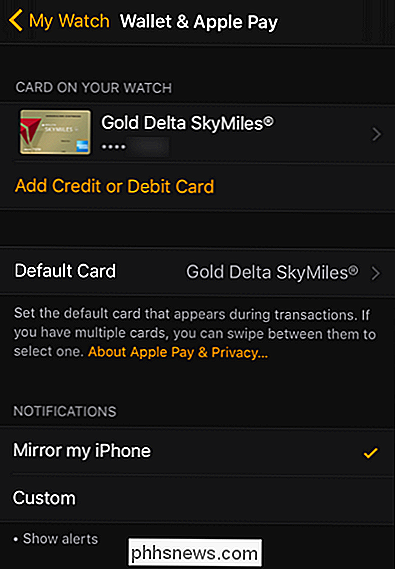
Se torni alla schermata principale "Apple & Wallet Pay" all'interno dell'app Apple Watch, come visto sopra, tu Entrambi vedremo la carta che hai appena aggiunto e avrai l'opportunità di aggiungere altre carte. Se scegli di aggiungere altre carte puoi facilmente cambiare la carta predefinita sull'orologio con una delle nuove carte.
Ora che abbiamo una carta caricata su Apple Watch, è tempo di dare un'occhiata a come usarlo .
L'utilizzo di Apple Pay dal tuo Apple Watch
L'uso di Apple Pay in generale e in particolare del tuo Apple Watch è facile. Diamo un'occhiata alle tre considerazioni quando utilizzi il tuo Apple Watch per incassare alla cassa: dove utilizzarlo, come accedervi rapidamente e come accedere alle tue carte non predefinite.
Dove posso usare Apple Paga?
Anche se è probabile che tu abbia visto il logo di Applica effettivo sui terminali di checkout, può effettivamente funzionare su molti più terminali. Ovunque vedi un sistema di pagamento con uno dei seguenti simboli puoi utilizzare Apple Pay:
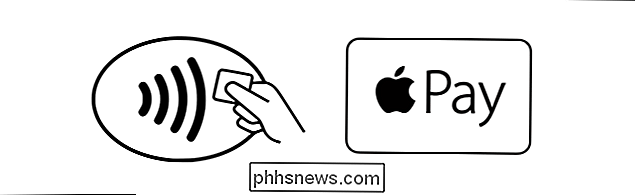
Mentre i terminali aggiornati più di recente e quelli appartenenti a società che hanno fatto uno show di partnership con Apple avranno l'effettivo logo Apple Pay (visto sopra a destra), il sistema Apple Pay funziona anche con il sistema PayWave di Visa, PayPass di MasterCard e i terminali ExpressPay di American Express, che sono tutti contrassegnati dal logo di onde radio / tessere (visto in alto a sinistra).
Quando vedi uno di questi loghi puoi rinunciare a sfogliare la tua carta di credito e pagare con il tuo Apple Watch. Inoltre, se desideri pianificare in anticipo la visita di un luogo che supporta il tuo nuovo e futuristico orologio futuristico, puoi controllare le risorse online per individuare i terminali abilitati Apple Pay.
Il luogo più ovvio da controllare sarebbe il sito Web di Apple sotto Dove Utilizza Apple Pay, ma ricorda che Apple Pay funziona sui sistemi di pagamento senza contatto implementati dalle principali compagnie di carte di credito. I sistemi di pagamento delle società di credito hanno preceduto Apple Pay e hanno una saturazione più elevata rispetto alle stringenti partnership Apple. In quanto tale, puoi trovare spesso posizioni aggiuntive per utilizzare Apple Pay cercando posizioni nei loro database aziendali. Mentre VISA e American Express non hanno svolto un lavoro così appassionato mantenendo le loro mappe di localizzazione dei servizi, puoi trovare le posizioni di MasterCard PayPass qui e persino utilizzare l'app di MasterCard nelle vicinanze per trovare posizioni compatibili con Apple Pay direttamente dal tuo iPhone.
Come pagare rapidamente con la tua carta di credito predefinita
Quando vedi le dimostrazioni di Apple Pay su Apple Watch, mostrano sempre all'utente di toccare l'orologio, tenerlo alzato e boom, pagamento fatto! Ecco quanto è veloce usando la carta predefinita. Se vuoi pagare con la tua carta predefinita, il modo digiunato per accedere ad Apple Pay è toccare due volte il pulsante laterale (il grande pulsante sotto la corona digitale, indicato nell'immagine sottostante tramite la freccia rossa). In questo modo si salterà direttamente alla schermata "Pronto ...", sotto riportata.
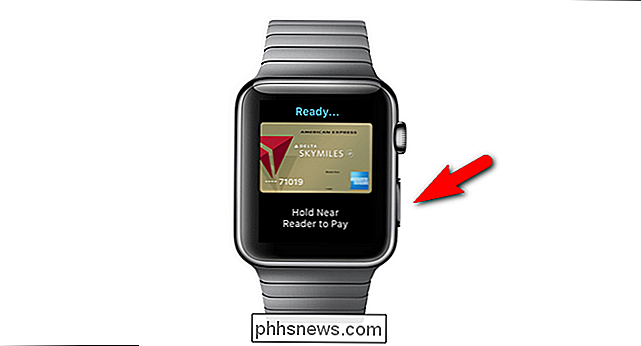
Ti verrà richiesto di tenere il polso vicino al terminale di pagamento per completare la transazione. Passerà un secondo o due e l'orologio vibra dolcemente e emette un piccolo tono per indicare che la transazione è completa (oltre a indicare sullo schermo che il pagamento è stato completato).
Questo è tutto! Tocca due volte, tieni premuto, attendi il jiggle e il chime.
Come pagare con le tue carte non predefinite
Mentre la maggior parte delle persone usa la carta predefinita il 99% delle volte, se si desidera utilizzare una carta secondaria carta sul tuo Apple Watch (come, diciamo, hai la tua carta di credito personale e la tua carta delle spese di lavoro lì) puoi facilmente accedervi. Non è veloce come la routine di doppio tocco e pagamento che abbiamo appena visto, ma non è male.

Per pagare con una carta secondaria è necessario fare clic sulla corona digitale per accedere alle app di Apple Watch (visualizzate in alto a sinistra), quindi scorri verso sinistra o destra (come se stessi usando un album fotografico) per selezionare la scheda desiderata, quindi tocca due volte il pulsante laterale quando hai selezionato la scheda che desideri utilizzare. A questo punto ti trovi nella stessa modalità di pagamento sopra descritta, quindi tutto ciò che devi fare è tenere l'orologio vicino al terminale di pagamento.
Indipendentemente da come sei arrivato alla fase di pagamento finale, tieni il polso vicino al terminale e attendere un leggero ronzio e tono per indicare che il pagamento è stato effettuato. Questo è tutto ciò che c'è da fare! Dopo aver affrontato la seccatura di impostare tutto, pagando presso i rivenditori partecipanti è semplice come toccare due volte un pulsante sul tuo orologio e tenere il polso sul terminale. Se non ti sembra di vivere nel futuro, non sappiamo cosa faccia.
Hai una domanda sul tuo Apple Watch? Mandaci una mail a e faremo del nostro meglio per rispondere.

Come usare PackageManagement (aka OneGet) su Windows 10
Windows 10 include uno strumento di gestione dei pacchetti integrato in PowerShell. Nella versione finale, si chiama "PackageManagement", ma è ancora basato su un progetto open source chiamato OneGet. PackageManagement (aka OneGet) non è tecnicamente un gestore di pacchetti. È un gestore di pacchetti manager: un framework e un set di cmdlet di PowerShell in grado di gestire diversi tipi di software da diversi punti in un modo standardizzato.

Come saltare avanti o indietro un certo numero di pagine in Word 2013
A volte potrebbe essere necessario saltare a una posizione specifica rispetto alla posizione corrente in un documento di Word. Puoi farlo facilmente usando la funzione "Vai a" per andare avanti o indietro di un numero specificato di pagine. Per accedere alla scheda "Vai a" nella finestra di dialogo "Trova e sostituisci", fai clic sulla freccia giù sulla Pulsante "Trova" nella sezione "Modifica" della scheda "Home".



